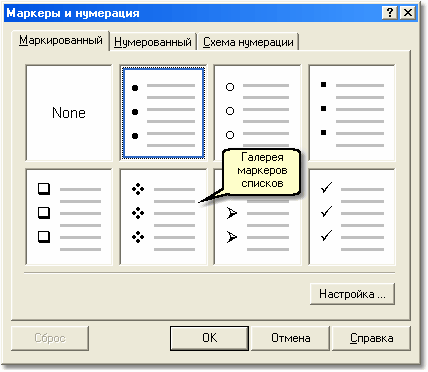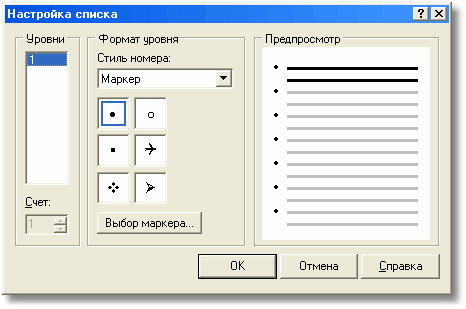Как сделать
быстрый маркированный список:
Это описывает
быстрый способ сделать маркированный список. Вы можете также
выбрать , чтобы выбрать
конкретное определение списка, которое Вы хотите
использовать.
Создание
нового списка:
|
1.
|
Нажмите в параграфе, где Вы хотите
начать список.
|
|
2.
|
Выберите  в Инструментальной панели.
в Инструментальной панели. |
|
3.
|
Напечатайте начало. Нажатие
ENTER создаст новый
пронумерованный элемент списка. |
|
4.
|
Выберите  снова, чтобы выключить список. Нажатие
ENTER дважды, не печатая
никакого текста также выключает список.
снова, чтобы выключить список. Нажатие
ENTER дважды, не печатая
никакого текста также выключает список. |
Превращение существующих параграфов в
список:
|
1.
|
Выберите параграфы, которые
Вы хотите превратить в маркированный список.
|
|
2.
|
Выберите  в Инструментальной панели.
в Инструментальной панели. |

|
Если Вы добавляете маркер к
отдельному параграфу, выделите весь параграф
перед применением маркера. Если
Вы не сделаете этого, форматирование параграфа, возможно, не будет
работать должным образом (особенно отступы). |
Изменение стиля
маркированного списка:
|
1.
|
Нажмите во входе списка (для
отдельного входа) или выберите весь список.
|
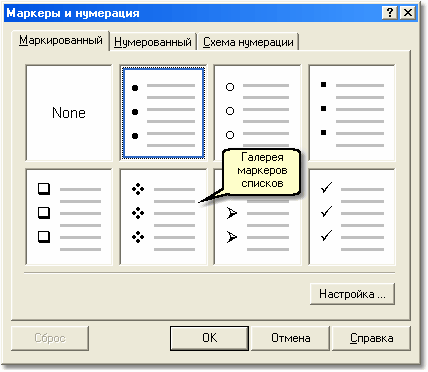
|
3.
|
Выберите один из предопределенных
маркированных списков из галереи и нажмите 
ИЛИ:
Выберите одно из определений и
нажмите  , чтобы изменить
определение (в маркированных списках Вы можете выбрать только
другой маркер с этой опцией). , чтобы изменить
определение (в маркированных списках Вы можете выбрать только
другой маркер с этой опцией). |

|
Кнопка  сбрасывает предопределенные
списки к значениям по умолчанию. Активна, только если Вы
редактировали определение.
сбрасывает предопределенные
списки к значениям по умолчанию. Активна, только если Вы
редактировали определение. |
Настройка
определения маркированного списка:
В
маркированных списках Вы можете изменить только знак маркера. Все
другое форматирование обработано стилем параграфа, используемого
для списка.
|
1.
|
Выберите , затем выберите  во вкладке (см. выше).
во вкладке (см. выше). |
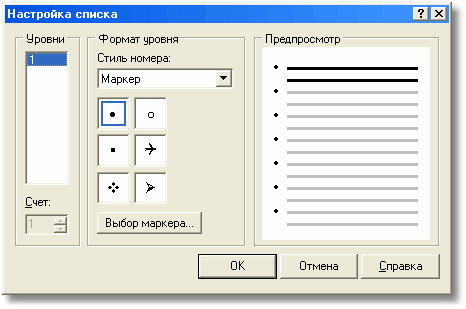
|
2.
|
Выберите один из отображенных
маркеров или нажмите 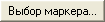 ,
чтобы выбрать другой знак маркера. ,
чтобы выбрать другой знак маркера. |
См. также:
Корректировка отступов
списка